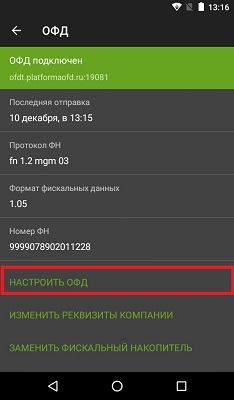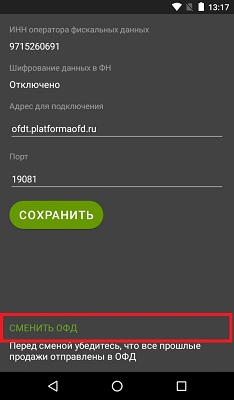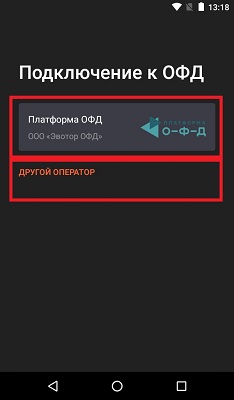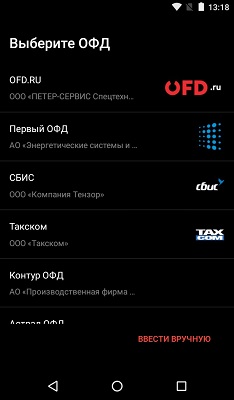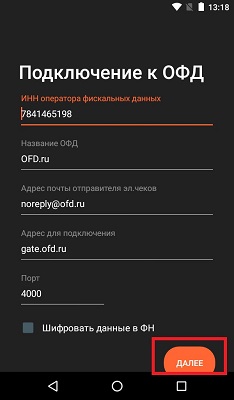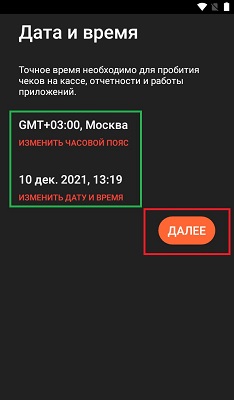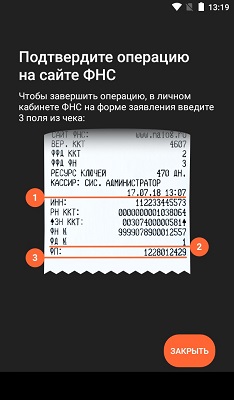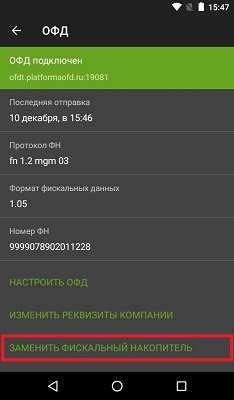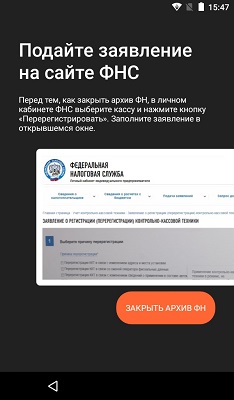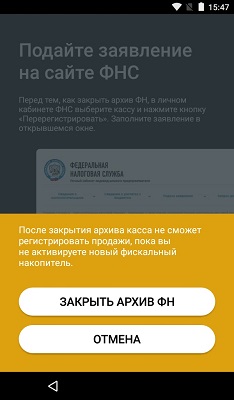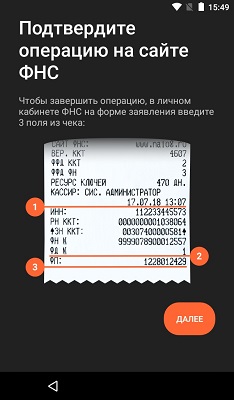Пользователь сталкивается с неполадками на Эвотор не меньше, чем при работе на онлайн-кассах других производителей. Для устранения большей части проблем достаточно выполнить несколько последовательных действий. При кардинальной поломке логичнее обратиться за помощью к специалистам.
В статье описаны распространенные ошибки касс Эвотор и способы их решения.
Удалено подключимся и устраним ошибку. Большинство проблем решаем за 15 минут!
Оставьте заявку и получите консультацию в течение 5 минут.
Ошибка проверки состояния кассы Эвотор: как исправить
При использовании онлайн-кассы Эвотор на дисплее иногда появляется сообщение «Ошибка проверки состояния кассы».
Причина. Возникновение статического электричества либо сбой ПО.
Решение. Необходимо сделать следующее:
- Произвести перезагрузку аппарата.
- Перейти в раздел «Продажа». Очистить список товаров.
- Отключить онлайн-ККТ, предварительно отсоединив дополнительные устройства. Подождать не менее трех минут.
- Снова включить устройство.
- Перейти в настройки, выбрать «Обслуживание кассы».
Если уведомление на экране сообщает, что касса не обнаружена, придется воспользоваться услугами специалистов центра сервисного обслуживания. При отсутствии сбоя можно подключать дополнительное оборудование и продолжать работу.
Ошибка 3924 на Эвотор: как исправить
При формировании чека аппарат Эвотор приостанавливает печать, выдает на дисплее ошибку 3924 и сообщение «Необходимо провести профилактические работы».
Причина. Онлайн-касса длительное время не выходит в интернет.
Решение. Войти в раздел «Личный кабинет», перейти в «Терминалы». Откроется список, в котором следует найти неработающее устройство. Нажать на изображение замка напротив него, подождать несколько секунд и снова попытаться пробить чек.
Если проблема не исчезла, стоит проверить версию прошивки. При необходимости обновить ПО.
Ошибка ФН 218 на Эвотор: как исправить
При поиске фискального документа (ФД) по номеру, когда он отсутствует в памяти ФН, Эвотор выдает ошибку 218.
Причина. Запрашиваемый документ не найден.
Решение. Удостовериться в правильности ввода номера ФД. Он находится внизу чека либо в ЛК ОФД. Ввести правильный номер для поиска документа.
Мы готовы помочь!
Задайте свой вопрос специалисту в конце статьи. Отвечаем быстро и по существу. К комментариям
Как исправить ошибку ФН 234 на Эвотор
Сообщение об ошибке ФН 234 появляется на чеке, а на дисплее Эвотор в этот момент отображается уведомление «Исчерпан ресурс ФН» либо 3978.
Причина. Период эксплуатации накопителя завершен.
Решение. Заменить ФН.
Если смена закрыта, нужно сделать следующее:
- Записать время и дату последнего отчета о закрытии смены (можно посмотреть на бумажном чеке или в личном кабинете оператора фискальных данных).
- Выставить дату и время на аппарате, согласно сведениям из последнего отчета о закрытии смены, добавив 5 минут.
- Закрыть архив накопителя, предварительно удостоверившись в том, что все данные отправлены ОФД. Это можно посмотреть в отчете о текущем состоянии расчетов.
Далее ФН подлежит замене с последующей регистрацией в ФНС. Рекомендуется зайти в свой аккаунт на сайте налоговой через пять дней после регистрации, чтобы убедиться в корректности отображенных данных (сравнить номер чипа и прочее).
Если в момент появления сбоя смена открыта, самостоятельная замена чипа невозможна. Придется обращаться в сервисный центр.
Как исправить ошибку ФН 235 на Эвотор
Согласно требованиям законодательства, онлайн-касса должна автоматически передавать данные ОФД. Если этого не происходит, через 30 дней работы ККТ Эвотор в автономном режиме при очередной продаже выходит ФД с сообщением «Ошибка ФН 235». На экране контрольно-кассового оборудования появляется значение «3979», указывающее на неполадки.
Причина. Исчерпан ресурс хранения ФН. Проблема возникает при отсутствии доступа к интернету, сбоях в настройках ОФД, неоплаченном тарифе, неисправном ФН или неполадках на стороне оператора мобильной связи при использовании СИМ-карты.
Решение. Подключить онлайн-ККТ к интернету. Выгрузка информации произойдет автоматически.
Запросить проверку баланса на сим-карте, пополнить его при необходимости.
В разделе «ОФД» проверить связь с оператором фискальных данных, правильно установленные реквизиты.
Если неполадки окажутся на стороне оператора мобильной связи, после их устранения ККМ успешно подключится к ОФД, и данные будут выгружены.
Ошибка 210 ФН на Эвотор: как исправить
Ошибка 210 на Эвотор связана с нарушениями функционирования ФН. При механической поломке код печатается на ФД, запрашиваемая операция отменяется. Ошибка интерфейса фискального накопителя отображается на экране кодом 3910 и ограничивает возможность печати.
Причина. Чип отсоединен от ККМ в результате повреждения шлейфа или по иной причине. Накопитель вышел из строя.
Решение. Для решения проблемы нужно восстановить связь накопителя с ККТ:
- Отключить и снова подключить чип.
- Определить, есть ли связь с ФН. Информация доступна в настройках смарт-терминала, в разделе «Произвольная команда» (указать А4 20).
- Проверить шлейф на наличие повреждений.
Если справиться самостоятельно с проблемой не удается, следует обратиться в сервисный центр.
Ошибка 211 ФН на Эвотор: как исправить
Ошибка 211 ФН на Эвотор возникает при потере физической связи с накопителем, закрытием его архива или выходе из строя.
Причина. Неправильный формат передачи параметров.
Решение. Прежде всего, необходимо проверить физическое подключение фискального накопителя к ККТ. Если все в порядке, нужно посмотреть статус архива ФН в настройках, перейдя в раздел «Произвольная команда» и указав «82 01 01 00». Распечатается чек, содержащий строку с искомыми параметрами.
В крайнем случае, понадобится диагностика фискального накопителя, которую проводят специалисты.
Подключите техподдержку 24/7. Быстрая реакция, 95% проблем решаются после первого обращения.
Оставьте заявку и получите консультацию в течение 5 минут.
Как устранить другие ошибки Эвотор: таблица
В таблице представлены распространенные проблем с ККМ и возможные способы их устранения.
| Ошибки | Причина | Решение |
| 3870 | Неверный код защиты | Для устранения ошибки 3870 на Эвотор нужно ввести верный код защиты в разделе «Обслуживание кассы» (указан на наклейке, размещенной на обложке паспорта устройства) |
| 3933 | Ошибка Эвотор 3933 означает, что вход в режим заблокирован. Это происходит при некорректной работе модуля ККТ, установке накопителя при открытой смене, а также его неисправностях | Закрыть смену.
Снять отчет о текущем состоянии расчетов. Отключить и заново подключить ФН. Выполнить технологическое обнуление самостоятельно либо с помощью специалистов |
| 3802/3801 | Невозможно выполнить расчет, так как ФД закрыт | Для устранения ошибки 3802/3801 (чек закрыт, операция невозможна) на Эвотор в разделе произвольных команд вводится «59», что позволит обнулить последнюю операцию |
| 3905 | Неверный формат либо значение (ошибка 3905 на экране Эвотор и сообщение об аннулировании ФД при печати бумажного документа) | В разделе с дополнительными операциями произвести технологическое обнуление. Через 15 мин. перейти в тот же раздел, выбрать «Адрес ОФД» и указать корректные сведения. Установить СНО |
| 3873 | Ошибка 3873 появляется на Эвотор при отсутствии связи с принтером | Проверить соединение с печатающим устройством и при необходимости восстановить его |
| 1017 | Ошибка чтения реквизита (1017 на ФД либо сообщение «Неопознанная ошибка» на экране Эвотор) отображается при переходе на формат ФФД 1.05 в автономном режиме с версией приложения «Обслуживание ККМ» ниже 1.26.1 | Дождаться обновления версии программного обеспечения, а затем перейти на ФФД 1.05 |
| 199 | Неопознанная ошибка при печати кассового чека возникает на Эвотор при отсутствии СНО в настройках (при работе без накопителя), добавлении в чек более 10 маркированных товаров (в автономном режиме), печати рекламы на ФД | Методы устранения ошибки 199 на Эвотор зависят от причины ее появления.
Отдельные категории ИП освобождены от использования ККМ, но все равно применяют их ради собственного удобства, только без ФН. Сбой может указывать на отсутствие СНО. Для его устранения нужно установить режим налогообложения (ПСН либо ЕНВД). При автономном использовании онлайн-кассы запрещено добавлять в чек более 10 позиций с маркировочными штрихкодами. Разбить продажу на несколько операций. При печати рекламы на ФД нужно запросить обновление EvoKKMDriver 1.4.0 |
| 16 | Операция не поддерживается в этом режиме | Для устранения ошибки 16 на Эвотор следует закрыть смену или произвести гашение. Выполнить сброс данных. Посмотреть реквизиты ОФД. Выбрать основной режим налогообложения.
Если проблема осталась, создать резервную копию, изъять аккумуляторную батарею и снова установить через две минуты, указать дату и время, закрыть смену и выполнить технологическое обнуление |
| «Что-то пошло не так» | Ошибка на Эвотор с прошивкой 3.9.1 возникает при оплате банковской картой, с использованием терминала Ingenico IPP320 | Обновить драйвер |
| «В приложении «Системный сервис» произошла ошибка на Эвотор» | Сбой при включении ККМ | Сбросить параметры и восстановить из резервной копии |
| «Неизвестная ошибка»: ошибка на Эвотор при обмене с ЕГАИС | Обновление ПО УТМ HUB19 | Указать IP-адрес УТМ и порт 8088 в разделе с настройками ЕГАИС |
В отдельной таблице опишем сбои, связанные с нарушением функций ФН.
| Код | Причина | Решение |
| 212 | Неверное состояние накопителя в связи с его неисправностью или отсутствием активации | Перед тем как исправить ошибку 212 ФН на Эвотор, нужно установить ее причину. Если ФН неисправен, необходимо обратиться к специалистам для проведения диагностики. В большинстве случаев его приходится менять на новый.
Если он неактивирован, потребуется перерегистрация смарт-терминала, в ходе которой накопитель также ставится на регистрационный учет в налоговой. Определить, подключен ли чип к онлайн-кассе, осмотреть шлейф на наличие повреждений. При необходимости устранить их |
| 217 | Неправильно установлены дата и время | Выставить требуемые параметры правильно |
| 225 | Некорректный номер | Указан некорректный номер чипа. Внимательно сверить сведения и ввести номер в онлайн-кассу заново |
| 231 (на дисплее Эвотор ошибка ФН отражается кодом 3975) | Неверные параметры команды. Возникает при использовании ФН на 36 месяцев иначе, чем предусмотрено правилами | При условии применения ОСН, если деятельность связана с предоставлением услуг, отметить это в параметрах.
Если условия иные и не соответствуют предусмотренным для устройств на 36 месяцев, заменить накопитель |
| 233 | Превышение размеров информации, которая передается в формате TLV | Уменьшить количество позиций в чеке, разбить продажу на несколько операций (размер не более 32 768 байт) |
| 238 | Возврат кода означает возможность получения полной информации о неполадках с командой чтения регистра 55 |
Если решение не найдено, придется обратиться в сервисный центр.
Техническая поддержка 24/7. Выделенный менеджер, быстрое решение. Консультации по ГИС.
Оставьте заявку и получите консультацию в течение 5 минут.
Оцените, насколько полезна была информация в статье?
Наш каталог продукции
У нас Вы найдете широкий ассортимент товаров в сегментах
кассового, торгового, весового, банковского и офисного оборудования.
Посмотреть весь каталог
При замене фискального накопителя онлайн-касса Эвотор зачастую выдает ошибку 1046 — не задан реквизит. Как ее исправить разберем в этой статье.
Ошибка 1046 — не задан реквизит
Данная ошибка означает, что в кассовом аппарате Эвотор не задано наименование оператора фискальных данных или ИНН ОФД. Исправить ошибку можно введя необходимые данные. Но есть небольшая особенность, внести изменения в смарт-терминал Эвотор нельзя при закрытом фискальном накопителе.
Данная ошибка появляется на кассах:
- Эвотор 7.2.
- Эвотор 5.
- Эвотор 5i.
Как не допустить ошибку 1046
Еще до замены фискального накопителя необходимо зайти в параметры ОФД и проверить введенные данные. Для этого заходим в меню:
- Нажимаем Настройки.
- Заходим в меню ОФД.
- Настроить ОФД.
Проверяем, чтобы были введены все данные. Мы собрали настройки ОФД всех операторов фискальных данных, они вам помогут при проверке. После ввода всех необходимых реквизитов, сохраняем данные.
Исправляем ошибку 1046 при замене ФН
Если на смарт-терминале Эвотор вы увидели ошибку 1046 после закрытия фискального накопителя и попытке фискализации нового, поможет данная инструкция.
Способ 1. Техническая поддержка Эвотор советует предпринять следующие действия:
- Найти итоги регистрации кассового аппарата. В компании Эвотор советуют распечатать данные из Итогов регистрации. Но! Данную операцию невозможно осуществить при закрытом или неактивированном фискальном накопителе. А это как раз наш случай.
- Выключаем кассовый аппарат.
- Вытаскиваем старый фискальный накопитель с закрытым архивом.
- Включаем смарт-терминал Эвотор.
- Заходим в Настройки -> Обслуживание кассы и делаем технологическое обнуление. Выполнить тех обнуление необходимо 2 раза.
- Выключаем кассовый аппарат.
- Устанавливаем новый фискальный накопитель.
- Включаем ККТ Эвотор.
- Проверяем дату и время.
- Производим регистрацию кассового аппарата. Вводим все данные, которые были указаны как при последней регистрации/перерегистрации ККТ Эвотор.
После данных манипуляций кассовый аппарат зарегистрируется с новым ФН.
Способ 2. Данный способ очень простой. Не понимаю почему техподдержка Эвотор о нем не сообщает.
Вы уже закрыли архив ФН на кассе Эвотор, установили новый фискальный накопитель и пытаетесь его активировать. Смарт-терминал просит ввести необходимый реквизит, например Наименование ОФД. Вводим данные. Например у нас настройки Платформа ОФД, вводим ООО «Эвотор ОФД». Сохраняем и нажимаем кнопку назад.
Ни в коем случае не нажимаем далее, это приведет к ошибке 1046 на кассе и не активирует ФН.
Итак, мы ввели наименование ОФД. Сохранили и вернулись в меню. Теперь еще раз нажимаем Зарегистрировать кассу. Теперь мы видим, что заполнены все реквизиты, можно активировать фискальный накопитель.
Итоги
При регистрации кассы Эвотор зачастую возникает ошибка 1046 — не задан реквизит ОФД. Мы разобрали несколько способов решения этой проблемы. Как видите, это не так уж и сложно. Почему возникает данная ошибка — не понятно. Появление ошибки 1046 скорее всего зависит от обновлений смарт-терминала Эвотор.
- Главная
- Кассовые аппараты
- ЭВОТОР 7.2
- Перерегистрация
Пошаговая инструкция по самостоятельно перерегистрации кассы
Перерегистрация производится если вы хотите изменить реквизиты организации в кассе (Адрес установки, место, СНО, ОФД).
Если вы хотите изменить ИНН и название организации, следует снять кассу с учёта (Закрыть ФН), сделать Тех. Обнуление и зарегистрировать кассу заново с новым фискальным накопителем и новым регистрационным номером из налоговой инспекции
Содержание:
- перерегистрация с изменением реквизитов;
- перерегистрация со сменой ОФД;
- полное снятие с учёта;
Перерегистрация кассы с изменением реквизитов
- включите кассовый аппарат и выберите роль Администратора;
- нажмите кнопку Настройки на Главном экране;
- нажмите на строчку Обслуживание кассы внизу экрана;
- убедитесь что напротив поля «Смена открыта» стоит значение НЕТ. Если там стоит значение ДА, закройте смену.
- убедитесь что напротив поля «Неотправленных документов» стоит значение «0«, если там любая другая цифра, следует дождаться передачи данных в ОФД и только потом продолжить;
- нажмите кнопку треугольник внизу экрана на навигационной панели чтобы вернуться назад;
- нажмите на строчку ОФД;
- нажмите на кнопку ИЗМЕНИТЬ РЕКВИЗИТЫ КОМПАНИИ внизу экрана;
- нажмите на кнопку ИЗМЕНИТЬ РЕКВИЗИТЫ;
- в первом окне можно изменить только название организации (если например ИП менял фамилию) и поставить галочку напротив дополнительных параметров типа:
- Признак для расчетов только в интернете.
- Признак расчетов за услуги.
- Поддержка агентской схемы.
- Поддержка лотерей.
- Поддержка развозной и разносной торговли.
- Признак торговли подакцизными товарами.
- внесите изменения, если требуется, и нажмите кнопку ДАЛЕЕ (если изменений нет, тоже нажмите кнопку ДАЛЕЕ);
- внесите изменения в поля Адрес и место установки, если требуется и нажмите кнопку ДАЛЕЕ;
- выберите систему налогообложения организации и нажмите кнопку ДАЛЕЕ;
- установите актуальную дату/время и нажмите кнопку ДАЛЕЕ;
- касса распечатает отчёт об изменении параметров регистрации, который впоследствии нужно будет внести в личный кабинет налогоплательщика.
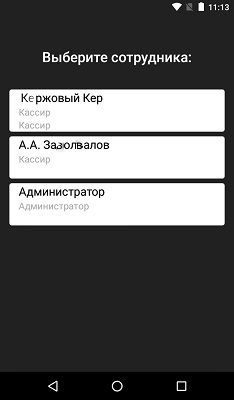
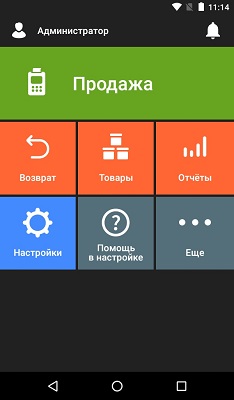
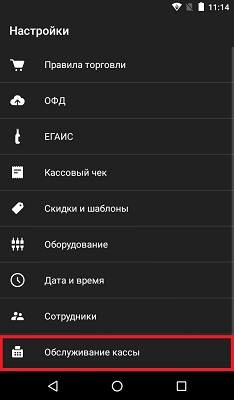
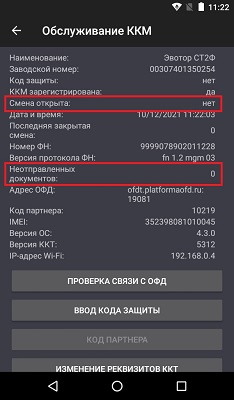
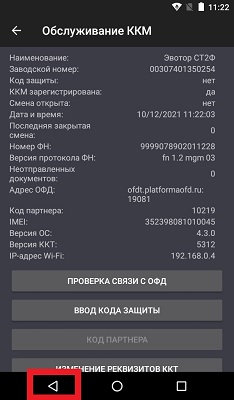
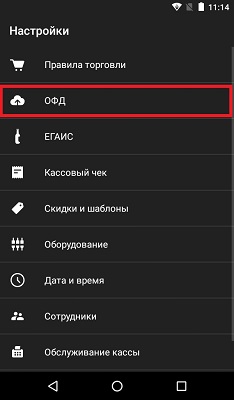
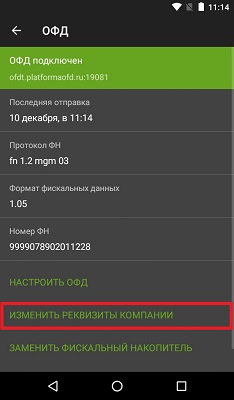
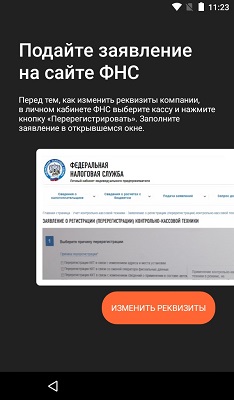

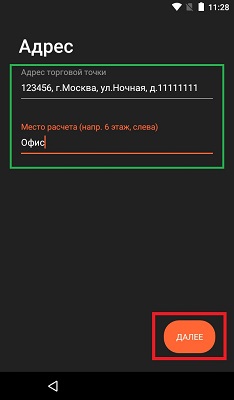
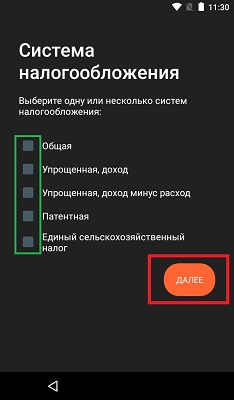

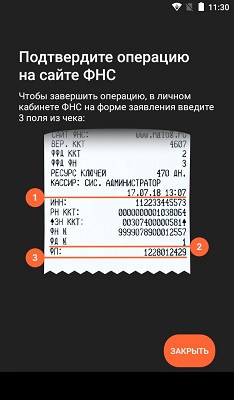
Перерегистрация кассы со сменой ОФД
Перед тем как приступить к смене ОФД рекомендуется создать личный кабинет на сайте ОФД который вы выбрали и уточнить нюансы добавления кассы в этот личный кабинет (некоторые Операторы фискальных данных могут предоставить вам свои услуги лишь с наличием электронно цифровой подписи), а так же быть готовым произвести оплату тарифа предоставления услуг ОФД.
- включите кассовый аппарат и выберите роль Администратора;
- нажмите кнопку Настройки на Главном экране;
- нажмите на строчку Обслуживание кассы в самом низу экрана;
- убедитесь что напротив поля «Смена открыта» стоит значение НЕТ. Если там стоит значение ДА, закройте смену.
- убедитесь что напротив поля «Неотправленных документов» стоит значение «0«, если там любая другая цифра, следует дождаться передачи данных в ОФД и только потом продолжить;
- нажмите кнопку треугольник внизу экрана на навигационной панели чтобы вернуться назад;
- нажмите на строчку ОФД;
- нажмите на кнопку НАСТРОИТЬ ОФД внизу экрана;
- нажмите кнопку СМЕНИТЬ ОФД внизу экрана;
- Если вы используете Эвотор ОФД(Платформа ОФД), выберите его. Если у вас любой другой оператор фискальных данных нажмите ДРУГОЙ ОПЕРАТОР;
- выберите ОФД который будет подключен к кассе;
- откроется окно с автозаполненными данными ОФД которые не нужно менять, просто нажмите кнопку ДАЛЕЕ;
- укажите актуальную дату/время и нажмите кнопку ДАЛЕЕ;
- после распечатки чека внесите информацию о смене ОФД в ваш личный кабинет налогоплательщика.
Снятие кассы с учёта (закрытие фискального накопителя)
Снятие с учёта кассы включает в себя обязательное закрытие фискального накопителя. После этой операции касса будет снята с учета в налоговой инспекции навсегда. Для продолжения работы на кассе нужно будет заново ее регистрировать в налоговой инспекции и устанавливать новый фискальный накопитель.
Если использование кассы не планируется или же требуется изменить владельца (организацию) кассы, то делаем всё как описано в инструкции:
- включите кассовый аппарат и выберите роль Администратора;
- нажмите кнопку Настройки на Главном экране;
- нажмите на строчку Обслуживание кассы в самом низу экрана;
- убедитесь что напротив поля «Смена открыта» стоит значение НЕТ. Если там стоит значение ДА, закройте смену.
- убедитесь что напротив поля «Неотправленных документов» стоит значение «0«, если там любая другая цифра, следует дождаться передачи данных в ОФД и только потом продолжить;
- нажмите кнопку треугольник внизу экрана на навигационной панели чтобы вернуться назад;
- нажмите на строчку ОФД;
- нажмите на кнопку ЗАМЕНИТЬ ФИСКАЛЬНЫЙ НАКОПИТЕЛЬ;
- нажмите на кнопку ЗАКРЫТЬ АРХИВ ФН;
- еще раз нажмите кнопку ЗАКРЫТЬ АРХИВ ФН (эта операция необратима, открыть обратно ФН не получится!)
- укажите актуальную дату/время;
- подтвердите данную операцию в личном кабинете на сайте ФНС с помощью чека который вышел из кассы.
После снятия кассы с учёта, данные о вашей организации всё ещё хранятся в памяти кассового аппарата, чтобы его обнулить полностью проведите операцию Технологическое обнуление
Ошибки Эвотор — один из самых частых запросов тех, кто недавно приобрёл кассу. Впрочем, непредвиденные ситуации случаются и у опытных пользователей кассы. Большинство неполадок можно устранить самостоятельно, не обращаясь в техподдержку. В статье мы собрали самые распространённые ошибки в работе с кассой и их решение.
Скидка на годовое обслуживание онлайн-кассы
Получите скидку на годовое обслуживание на тарифах «Стандарт» и «Макси» для любой кассы из каталога Мультикас. Действует специальное предложение — выгода 3 600 ₽.
*Предложение действительно при оплате обслуживания сроком на 1 год
Подробнее о предложении
1. Эвотор ошибка ОФД
В процессе работы на терминале может отобразиться состояние «Нет связи с ОФД». Скорее всего, по какой-то причине потеряно интернет-соединение.
Попробуйте совершить следующие действия:
- Проверьте, чтобы в разделе «Настройки/Обслуживание ККМ/ Доп.операции/ адрес ОФД» были правильно написаны адрес и порт оператора;
- Зайдите в меню «Обслуживание ККМ» и проверьте, есть ли соединение с оператором;
- Свяжитесь с провайдером, если найти причину не удаётся найти самостоятельно. Проверьте, поступила ли оплата за интернет;
Если онлайн-касса теряет связь с интернетом, то у неё также пропадает связь с личным кабинетом и банковским пинпадом. А значит, не получится установить новые приложения или обновить старые. Иногда предприниматели сами ограничивают доступ к определённым интернет-ресурсам, и из-за этого касса не может обновиться. Поэтому обязательно проверьте, нет ли в списке запрещённых следующих ресурсов:
Ещё одна распространённая проблема — аппарат выдаёт надпись «Невозможно соединиться с сервером». Это значит, что на кассе закрыт доступ к порту фискального оператора. Чтобы восстановить связь с платформой Эвотор, должен быть порт ofdp.platformaofd.ru:21101.
Ошибка ФН Эвотор
2. Эвотор ошибка 234
Ошибка 234 появляется, когда заканчивается фискальный накопитель. Он больше не может регистрировать документы и, следовательно, данные не уходят в ОФД. Менять его необходимо каждые 15 или 36 месяцев — зависит от накопителя.
Что делать в такой ситуации:
- 1. Узнайте, когда документы последний раз уходили в ОФД. Точную дату и время можно узнать либо по истории в кассе, либо в личном кабинете оператора фискальных данных.
- 2.Установите часы на онлайн-кассе на эту дату, но на более позднее время.
- 3.Закройте смену, если она была открыта.
- 4.Отправьте документы в ОФД.
- 5.Завершите фискальный режим.
- 6.Смените ФН, зарегистрируйте его в ФНС и ОФД.
Пока вы не замените накопитель, касса работать не будет.
На планшете появится надпись — ошибка 3978.
Важно: даже если Эвотор не может отправить электронный чек в ОФД, он не перестаёт выдавать бумажные чеки для покупателей.
3. Эвотор ошибка 235
Типичная ситуация: кассир закрывает смену, касса выдаёт ошибку 235. Это значит, что ФН полностью заполнен и нет связи с ОФД.
Последовательность действий:
- 1.Зайдите в «Настройки/Обслуживание ККМ/Дополнительные операции/Адрес ОФД». Проверьте адрес оператора.
- 2.Нажмите на кнопку «Связаться с ОФД». Если удалось установить соединение, пройдите по адресу «Настройки/Обслуживание ККМ/Дополнительные операции/Произвольная команда», введите команду 82 01 06 00 и выполните диагностику. Также проверьте, оплачен ли доступ к личному кабинету.
- 3.Откройте доступ к порту ofdp.platformaofd.ru:21101 и хостам, представленным на картинке 1.
Также обязательно проверьте, есть ли соединение с интернетом. Перезагрузите модем или роутер.
4. Эвотор ошибка 3924
Касса выдаёт сообщение «Необходимо провести профилактические работы» и перестаёт печатать чеки. А даже если печатает чеки, то с надписью «ККТ заблокирована – Необходимо подключение к интернету». Такая ошибка возникает, если касса очень долго не выходит в интернет (30 дней).
Пройдите по адресу «Личный кабинет/Терминалы». В списке терминалов выберите неработающую ККТ. Нажмите на иконку с замком рядом с ней. Подождите несколько минут, а затем попробуйте пробить чек заново.
Если проблема не решена, проверьте прошивку вашего Эвотора. Зайдите в «Настройки/Обслуживание кассы» и посмотрите в строке «Версия ОС», какая версия указана. Обновите прошивку, если они ниже версии 3.9.1.
Далее проверьте версию программы Device Service. Пройдите по адресу: «Ещё/Настройки/Приложения». Откройте программу и посмотрите на версию. Она указана прямо под названием. Программу нужно обновить, если версия ниже 2.19.18. Не делайте этого самостоятельно, обратитесь в техподдержку.
Затем зайдите в «Личный кабинет/Терминалы», нажмите на иконку с замком. Если касса по-прежнему не работает, проверьте статус ККТ. Если у Эвотора статус «В сети», перезагрузите его. Если нет, проверьте связь с интернетом.
5. Эвотор ошибка оплаты картой
Уведомление «Что-то пошло не так» при безналичной оплате — довольно распространённая ошибка. Она возникает при определённых условиях: у вашего Эвотора прошивка 3.9.1, к нему подключен терминал Ingenico IPP320 и эквайринг Сбербанка.
Для того, чтобы работа шла без сбоев, вам нужно обновить драйвер эквайринга. Скачайте приложение «Эквайринг Сбербанка» и обновите его настройки по умолчанию.
6. Эвотор ошибка 16
Частая проблема при розничной продаже — уведомление «Не поддерживается в данном режиме устройства».
Выполните следующие действия:
- 1.Закройте смену. Как вариант можно сделать общее гашение. Для этого зайдите в «Настройки/Обслуживание кассы/Доп. операции/Общее гашение»;
- 2.Теперь нужно сбросить настройки – или сделать техническое обнуление. Перейдите: «Настройки/Обслуживание кассы/Доп. операции/Технологическое обнуление». Если прошивка ККТ старше 4544, аппарат нужно будет вскрыть. Не пытайтесь сделать это сами, обратитесь в техподдержку;
- 3.Проверьте адрес и порт ОФД в разделе «Настройки ОФД»;
- 4.Выберите ОСНО, если онлайн-касса зарегистрирована на несколько ОСНО: перейдите раздел «Настройки/Обслуживание кассы/Доп. операции/Выбор СНО по умолчанию».
Для того, чтобы проверить работает ли касса, нужно будет осуществить продажу.
Если касса всё равно не работает:
- 1.Создайте резервную копию. Для этого перейдите по адресу: «Ещё/Резервное копирование»;
- 2.Вытащите аккумулятор на пару минут, затем заново установите. Актуально для на моделей СТ5 / СТ7.3 / СТ10;
- 3.Установите актуальные дату и время. Перейдите в раздел «Настройки/Обслуживание кассы/Дополнительные операции/Установка даты и времени»;
- 4.Закройте смену или сделайте Общее гашение (раздел «Настройки/Обслуживание кассы/Дополнительные операции/Общее гашение»);
- 5.Сделайте обнуление настроек. Перейдите по адресу: «Настройки/Обслуживание кассы/Дополнительные операции/Технологическое обнуление».
Проверьте, работает ли касса: для этого проведите продажу.
Важно: после технического обнуления возможно, что на чеке будут пробиты неверные дата и время. Поэтому обязательно заранее настройте их.
7. Ошибка проверки кассы Эвотор
При включении, выключении или перезагрузке онлайн-касса может возникнуть одно из этих уведомлений: «Ошибка проверки состояния кассы», «Касса недоступна», «Не найдено указанное устройство», «Проверка оборудования», «Проверьте питание и исправность устройства».
Что делать:
- 1.Сделайте перезагрузку.
- 2.Откройте раздел «Продажа» и очистите все товары.
- 3.Отключите все устройства от USB-портов. Отключите питание на несколько минут.
- 4.Включите кассу.
- 5.Через 3-5 минут включите Эвотор, зайдите в раздел «Настройки/Обслуживание кассы». Если появится уведомление «Касса не найдена», нужно обратиться в техподдержку.
8. Касса недоступна при закрытии смены
«Касса недоступна. Проверьте питание и исправность устройства» — такую надпись можно увидеть, закрывая смену. Вместе с ней на несколько секунд может появиться экран обновления.
Такая ошибка появляется из-за того, что смену закрывают через меню «Отчёты/Кассовый отчет».
Чтобы ошибка не возникала:
- 1.Сделайте перезагрузку ККТ.
- 2.Закройте смену через общее гашение (как это сделать – см. раздел Ошибка Эвотор 16) или командой нижнего уровня.
Если касса не заработала, необходимо обратиться в техподдержку.
9. Эвотор ошибка 3905
На экране появляется уведомление «Неверный формат или значение», на чеке надпись, что он аннулирован. Ошибка характерна для Эвотора 7.3, если изначально неверно выбрана система налогообложения.
Что делать:
- 1.Сделайте тех.обнуление. Перейдите в раздел «Настройки/Обслуживание кассы/Доп.операции», нажмите на кнопку «Технологическое обнуление». Подтвердите.
- 2.Перезагрузите ККТ.
- 3.Вернитесь в раздел «Доп. операции» и выберите ОСНО.
Если после этих действий проблема не решится, обращайтесь в техподдержку.
10. Эвотор ошибка 3807
Возникает, если кассовая лента израсходована. Решить её просто: вставьте новый рулон. Если лента закончилась в момент, когда продавец печатал чек, обязательно проверьте, отправился ли он в ОФД. Если нет, проведите операцию заново. Если ушёл, но чеки после этого печататься перестали, перезагрузите Эвотор.
Нужна быстрая и качественная техподдержка?
Не теряйте время: инженеры Мультикас помогут решить вашу проблему в кратчайшие сроки.
Ознакомьтесь с нашим каталогом продукции
В нашем интернет-магазине и офисах продаж можно найти широкий ассортимент кассового и торгового оборудования
Понравилась статья? Поделись ею в соцсетях.
Также читают:
Онлайн-касса Эвотор: почему Эвоторы захватили рынок?
Онлайн-касса Эвотор за последнее время захватила рынок. Смарт-терминалы стали невероятно популярными среди предпринимателей малого и среднего бизнеса. Почему же так вышло, чем особенным примечательна линейка онлайн-касс Эвотор? Специальное предложение кассы…
375
Узнать больше
Ошибки касс ШТРИХ-М и их исправление
Ошибки на кассах ШТРИХ-М указывают на неполадки в самом кассовом аппарате, сбои в ФН или на неверно выполненные действия кассира. При их появлении на экране онлайн-кассы или в фискальном чеке…
550
Узнать больше
Топ-10 ошибок в работе с кассой АТОЛ
Как и при эксплуатации любой модели ККТ, возникают ошибки при работе с кассой АТОЛ. Чтобы их устранить, определите причину. Именно от нее зависит ход дальнейших действий. Рассмотрим ошибки кассы АТОЛ,…
1078
Узнать больше
Топ-10 ошибок в работе с кассой МТС
Как и при эксплуатации любой ККТ, иногда возникают ошибки при работе с кассой МТС. Чтобы решить проблему, необходимо определить причину ее возникновения. Давайте рассмотрим основные ошибки кассы МТС ― соберем…
395
Узнать больше
29 апреля 2022
Уведомление «Не задан необходимый реквизит для совершения операции» после продажи возникает, если на Эвотор не настроен адрес и место расчета для курьерской доставки. Чтобы устранить ошибку 4318, необходимо ввести адрес расчета. Вместе разбираемся, что делать с такой ошибкой на кассе.
Содержание
Причины ошибки 4318 на Эвотор «Не задан необходимый реквизит»
Проблемы с адресом расчетов возникают, когда Эвотор не может подтянуть данные из приложения «Развозная торговля». Такой сбой может случиться, если:
- Вы случайно стерли с кассы приложения «Развозная торговля» и «Смарт-терминал Плюс»
- Системный сбой из-за того, что касса долго не обновлялась
- В реквизитах компании не указан признак развозной торговли
Как устранить ошибку 4318 на Эвотор
- Проверьте версию ОС — она должна быть не ниже 4.7.2
- Проверьте версию прошивки кассы — она должна быть 52хх и выше
- Проверьте, что на кассе установлен комплект приложений «Смарт-терминал Плюс» и «Развозная торговля»
Настройки → Обслуживание кассы → Строка «Версия ОС»



Настройки → Обслуживание кассы → Строка «Версия ККТ»



Если приложений нет, их необходимо установить:
- Личный кабинет Эвотор → Магазин приложений → Откройте приложение → Купить
- Выберите способ оплаты и оплатите покупку
- Вас перекинет на «Мои приложения» → Откройте приложение → Вкладка «Установка/Удаление» → Выберите кассу, на которую нужно установить ПО → Применить
- Проверьте, что приложение «Развозная торговля» активировано
- Проверьте, что на кассе подключена развозная торговля



Настройки → Дополнения для Эвотора → «Развозная торговля» должна быть активирована



Настройки → Обслуживание кассы → Дополнительные операции → Итог регистрации ККТ
Установим приложение „Развозная торговля“ на вашу кассу
Оставьте заявку или позвоните сами8 (800) 700 40 85




Если в строке «Место расчета» не указан адрес, то развозная торговля подключена.
Если адрес указан, то необходимо изменить реквизиты Эвотор. Для этого:
- Отчеты → Кассовый отчет → Закрыть смену
- Настройки → ОФД → Изменить реквизиты компании
- Подайте заявление через ЛК ФНС
- Нажмите «Изменить реквизиты»
- Впишите ИНН компании и ее название
- Отметьте галочкой признак «Поддержка развозной и разносной торговли»
- Укажите адрес расчетов
- Укажите СНО
- Установите дату и время
- Выполните инструкцию на экране










Важно! Очень внимательно отмечайте, на какую СНО зарегистрирована касса. Ошибка в системе налогообложения приведет к постоянным сбоям в работе кассы!


Если вы все проверили, но продолжаете встречать ошибку 4318 на Эвотор «Не задан необходимый реквизит», то обратитесь в техническую поддержку Эвотор. Мы оперативно решим вашу проблему.
Другие записи блога
Замена планшета, аккумулятора и тачскрина Эвотор 7.2
Отчеты на кассе Эвотор
Руководство по продаже и приемке разливного пива на Эвотор в ЕГАИС
Ошибка z3 на терминале оплаты Эвотор
Тема: Эвотор ст2ф после обнуления на любую команду — неверный номер поля (Прочитано 6506 раз)
0 Пользователей и 1 Гость просматривают эту тему.
Доброго времени. Суть вопроса следующая: ффд 1.0, версия по 1828, обнулили ккт, оранжевый экран «здравствуйте. начать работу». Дальше ничего делать не дает — неверный номер поля.
Записан
Доброго времени. Суть вопроса следующая: ффд 1.0, версия по 1828, обнулили ккт, оранжевый экран «здравствуйте. начать работу». Дальше ничего делать не дает — неверный номер поля.
Нужно прошить до версии 4777. Смотри https://www.ss-20.ru/index.php/topic,2326.0.html
Записан
По этой ссылке тема не доступна или отсутствует.
Записан
По этой ссылке тема не доступна или отсутствует.
Доступ к этому разделу форума имеют пользователи со статуса «Наш человек» и выше для «новичков» данный раздел закрыт.
Записан
Записан
Как тут быть?
Купить приложение «Смарт терминал плюс» у эвотора, переход на ФФД 1.05 включен в стоимость. Хотя не уверен, что поддерживается переход с такой старой прошивки…
Записан
Купить приложение «Смарт терминал плюс» у эвотора, переход на ФФД 1.05 включен в стоимость. Хотя не уверен, что поддерживается переход с такой старой прошивки…
Не перейдет, там надо было на новый загрузчик перешивать с поддержкой con файлов.
Как тут быть?
В другой ветке я вам уже писал обратиться в ЦТО.
Записан
Неверный номер поля возникает, когда ПО планшета обновилось до последних версий, а ПО ККТ не обновлено. Тут только прошивка ККТ поможет. Причем трехфайловая, с паяльником.
Записан
Парни, своими силами, без цто возможно довести эту кассу до ума? Нет у нас цто — отдаленный северный поселок.
Записан
Кто-нибудь может дать подробную инструкцию, как прошить эту кассу?
Записан
Подпаиваешься к RxD, TxD, земля с обратной стороны платы. Подать питание с адаптера через плату USB.
Шить через переходник с 232 портом. Джамперы можно сразу оба переключить в ON.
Я разбираю кассу, снимаю плату управления и плату ДЯ и собираю через шлейфы в разобранном виде и включаю как обычный ЭВОТОР, только в разобранном виде.
Сначала переключатели в ON, а затем вкл. кассу.
Скорость меджика обычно 9600, но может быть и другая.
Прошивка 4777 full flash.hex в ФА.
Записан
Я без переходника 232 шил. Отрезок USB провода распаивается на плату (USB_VCC — это 5 В от USB, USB_GND разумеется земля от USB, USB_N — «DATA минус», USB_P — «DATA плюс», если не заведется, то последние поменять местами). Маркировкам по цветам проводов не верить, бывает что красный минус, а черный плюс, только вызванивать. Отдельно питание на +24V и GND.
Записан
Спасибо, ребята, за отклик. Жаль, что нет пошаговой инструкции. Вопросов куча. Я их сейчас задам. Кого не затруднит, ответьте, пож.
1. Для чего все это распаивать? Для того, что бы была возможность подключить к пк?
2. После того, как распаяли кабель-USB, как подать питание на плату? Дополнительно к ней что-то припаять? Разве нельзя прямо через ккт запитаться? Плата же питается при включении ккт.
3. Подключились к пк, как дальше шить?
Записан
Спасибо, ребята, за отклик. Жаль, что нет пошаговой инструкции. Вопросов куча. Я их сейчас задам. Кого не затруднит, ответьте, пож.
1. Для чего все это распаивать? Для того, что бы была возможность подключить к пк?
2. После того, как распаяли кабель-USB, как подать питание на плату? Дополнительно к ней что-то припаять? Разве нельзя прямо через ккт запитаться? Плата же питается при включении ккт.
3. Подключились к пк, как дальше шить?
Если у вас непонятны такие вопросы дальше лучше ничего не делайте,обращайтесь в АСЦ.
Записан
Вы меня не поняли. Мне нужно решение своими силами. Если вы родились уже с опытом такой работы, прошу поделиться. У меня такого опыта нет, приходится приобретать. Уважаю и благодарю всех, кто не кичится своими навыками и с радостью передает их другим.
Записан
Вы меня не поняли. Мне нужно решение своими силами. Если вы родились уже с опытом такой работы, прошу поделиться. У меня такого опыта нет, приходится приобретать. Уважаю и благодарю всех, кто не кичится своими навыками и с радостью передает их другим.
в ответе номер 11 все разжевано же
и сюда посмотрите
https://st89.ru/evotoradapter
Записан
«Боже мой, да всем насрать!» ©
Записан
Парни, своими силами, без цто возможно довести эту кассу до ума? Нет у нас цто — отдаленный северный поселок.
Надеюсь, что моя статья на зипсторе помогла разобраться.
Записан
Это сообщение считают полезным: vvm
Так, ребята, не отстану я от вас. Подключил я плату из эвотора к компу. Диспетчер устройств ее не показывает. В Мой компьютер она видится, как usb-накопитель Атол Etalon. Это нормально и можно дальше работать, или нужно что-то переделывать?
Записан
Поправлюсь. Комп ее видит, как Атол Fprint, но в диспетчере устройств она не отображается.
Записан
Azgard, именно твоя статья и помогла справиться с этим эвотором- респект тебе и уважуха. Касса перепрошилась и работает. Осталось разобраться с ее перерегистрацией.
Записан
Еще вопрос. Можно ли перевести этот эвотор на ффд 1.05, не покупая приложение?
Записан
Еще вопрос. Можно ли перевести этот эвотор на ффд 1.05, не покупая приложение?
В соседеней теме, я уже кидал инструкцию.
Записан
Да, я где-то видел, но не мог вспомнить где. Спасибо.
Записан
Еще вопрос. Можно ли перевести этот эвотор на ффд 1.05, не покупая приложение?
Прогой СТОКАСА делаешь перерег без проблем и не надо никакого приложения.
Я делаю так.
Записан
Доброго дня. Парни, начал прошивать на ффт 1.05 по выше предложенной инструкции. На первом пункте файл скопировал, процесс пошел. Но звукового сигнала не последовало. Горит красный индикатор и больше ничего не происходит.
Записан
Перемычку надо переключать на «горячую», иначе мк уйдет в зежим загрузчика ISP LPC.
Записан
Так я на горячую ее и перевел.
Записан
Так я на горячую ее и перевел.
Перемычка может быть неисправной.
Записан
Перемычку надо переключать на «горячую», иначе мк уйдет в зежим загрузчика ISP LPC.
И в какой инструкции это написано? На «горячую» — включена ККТ полностью или только планшет?
Перевел на ФФД 1.05 сотню точно и всегда: ККТ выкл тумблером- перемыка в ON — Вкл тумблером — шьем ….frm и т.д. по инструкции.
Было : горит красная и далее не идет. Давно было.
На форуме «Профсоюз сервис-инженеров ККТ» это обсуждалось и решалось.
Добавление: выше приложенная инструкция написана Челенджером из САМПО для своих механиков. Хорошая и рабочая.
Рекумендую зашить Меджиком полный образ прошивки 4777hex, в ФА есть. Е его сам скачивал с рабочей платы и при необходимости заливаю его, а следующие прошивки сами прилетят.
Это поможет на 100%.
Записан
Записан
Перемычку надо переключать на «горячую», иначе мк уйдет в зежим загрузчика ISP LPC.
В режим загрузчика переводит первый переключатель, а для прошивки тремя файлами нужно переключать второй.
Записан
- Форум vvm »
- Главная категория »
- Онлайн кассы »
- ЭВОТОР »
- Эвотор ст2ф после обнуления на любую команду — неверный номер поля